မာတိကာ
သင်၏အမြန်အဖြေ-
တစ်စုံတစ်ယောက်သည် သင့်အား Snapchat တွင်မထည့်ထားခြင်းရှိမရှိစစ်ဆေးရန်၊ သင့်ပရိုဖိုင်၏သူငယ်ချင်းစာရင်းတွင် ၎င်းတို့ကိုရှာဖွေခြင်းဖြင့် ၎င်းကိုလုပ်ဆောင်နိုင်သည်။ သင့်သူငယ်ချင်းစာရင်းတွင် အသုံးပြုသူကို ရှာတွေ့ပါက၊ အသုံးပြုသူက သင့်အား မထည့်ထားပေ။ ဒါပေမယ့် ရှာမတွေ့ရင် သုံးစွဲသူက သင့်ကို ဖယ်ထားရပါမယ်။
Snapchat တွင် လူ၏ပရိုဖိုင်ရမှတ်ကို စစ်ဆေးနိုင်သည်။ Snapchat ရမှတ်ကို သင်မတွေ့ပါက၊ အသုံးပြုသူက သင့်အား Snapchat တွင် မထည့်ထားကြောင်း သေချာနိုင်ပါသည်။
လျှပ်တစ်ပြက်တစ်ခု ပေးပို့ပြီး ၎င်းသည် ဆိုင်းငံ့ထားခြင်းမရှိသည်ကို စစ်ဆေးပါ။ Snap ၏ဘေးရှိ tag တွင် Pending ဟုပြောပါက၊ သူသည် သင့်အား ဖယ်ရှားလိုက်သောကြောင့် အသုံးပြုသူထံသို့ သင့်မက်ဆေ့ချ်ကို ပေးပို့မည်မဟုတ်ကြောင်း ဆိုလိုပါသည်။
အသုံးပြုသူက သင့်ဇာတ်လမ်းများကို မတွေ့ရတော့ပါက၊ သူသည် သင့်အား ဖယ်ရှားလိုက်ပေလိမ့်မည်။ .
သင့်သူငယ်ချင်းစာရင်းကို ကြည့်ပြီး ခြားနားချက်ကို သင်နောက်ဆုံးတွေ့ခဲ့သည့်အချိန်နှင့် နှိုင်းယှဉ်ပါ။ တစ်စုံတစ်ယောက် ပျောက်ဆုံးခြင်း ရှိ၊ မရှိ စစ်ဆေးကြည့်ရှုပါ။
၎င်းတို့ကို ဖယ်ရှားပြီးနောက် တစ်စုံတစ်ဦးကို ထည့်လိုပါက၊ အသုံးပြုသူကို ရှာဖွေနိုင်ပြီး ရှာဖွေမှုရလဒ်တွင် အသုံးပြုသူ၏အမည်ဘေးရှိ Add ခလုတ်ကို နှိပ်ပါ။
၎င်းတို့ကို သင်ထည့်နိုင်သည့်နေရာမှ Quick Add ကဏ္ဍရှိလူကိုလည်း သင်ရှာတွေ့နိုင်ပါသည်။
Snapchat တွင် သင့်အား မထည့်ထားဖူးသူတိုင်းကို ကြည့်ရှုနည်း-
အောက်ပါနည်းလမ်းများကို လိုက်နာကြပါစို့-
1. ၎င်းတို့သည် Quick Add တွင် ပေါ်လာသည်
တစ်စုံတစ်ဦးကို သင့်သူငယ်ချင်းစာရင်းမှ ယခင်က ဖယ်ရှားခဲ့လျှင်၊ သင်သည် အမြန်တွင် လူကို ရနိုင်ပါသေးသည်။ အပိုင်းကို ထည့်ပါ။ Quick Add ကဏ္ဍတွင်၊ သင်သာလုပ်ပါမည်။သင့်ပရိုဖိုင်နှင့် ဆက်စပ်နေသော အသုံးပြုသူများကို တစ်နည်းတစ်ဖုံ သို့မဟုတ် အခြားနည်းဖြင့် ရှာဖွေပါ။
သင်မှားယွင်းစွာ သို့မဟုတ် ရည်ရွယ်ချက်ရှိရှိဖြင့် သင့်ပရိုဖိုင်မှ မထည့်ထားသော သင့်ပရိုဖိုင်သို့ တစ်စုံတစ်ဦးကို ပြန်ထည့်လိုပါက၊ သင့်ပရိုဖိုင်၏ Quick Add ကဏ္ဍသို့ သွားကာ အသုံးပြုသူများစာရင်းကို ထိုနေရာသို့ ရွှေ့နိုင်သည်။ သင်ရှာဖွေနေသောသူကို ရှာပြီးနောက် လူကိုထပ်ထည့်ရန် အသုံးပြုသူ၏အမည်ဘေးရှိ +Add ခလုတ်ကို နှိပ်ပါ။ အမြန် Add ကဏ္ဍတွင် တွေ့ရမည့် ပရိုဖိုင်အများအပြားကို နည်းလမ်းအချို့ဖြင့် သိနိုင်ပါသည်။
🔴 လိုက်နာရန် အဆင့်များ-
အဆင့် 1- Snapchat ကိုဖွင့်ပါ။
အဆင့် 2- Bitmoji အိုင်ကွန်ကိုနှိပ်ခြင်းဖြင့် ပရိုဖိုင်စာမျက်နှာသို့ ဝင်ရောက်ပါ။
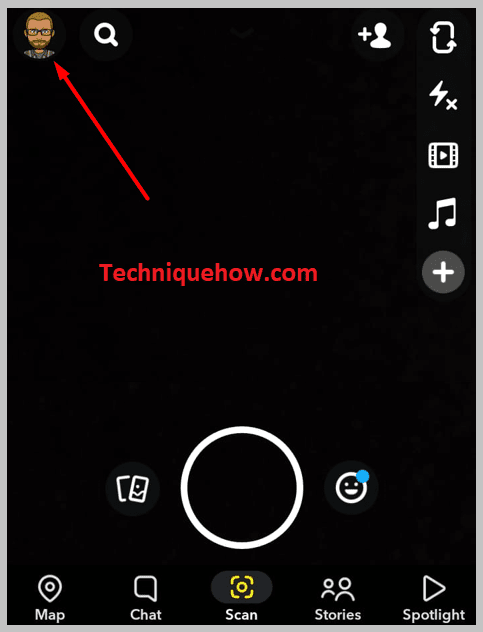
အဆင့် 3- အောက်မှဆင်းပြီး Add Friends ကိုနှိပ်ပါ။
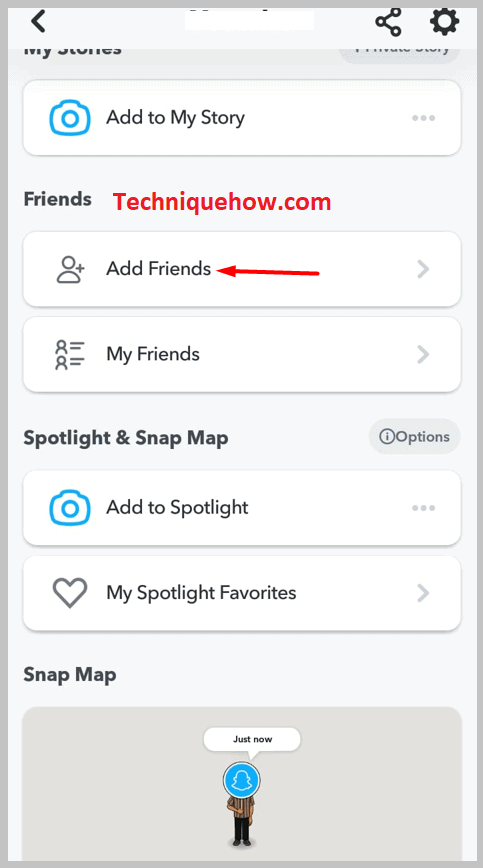
အဆင့် 4: သင့်အား အမြန် Add ကဏ္ဍဖြင့် တင်ပြပါမည်။ စာရင်းကို အောက်သို့ဆင်းပြီး သင်ရှာဖွေနေသည့်သူကို ရှာပါ။
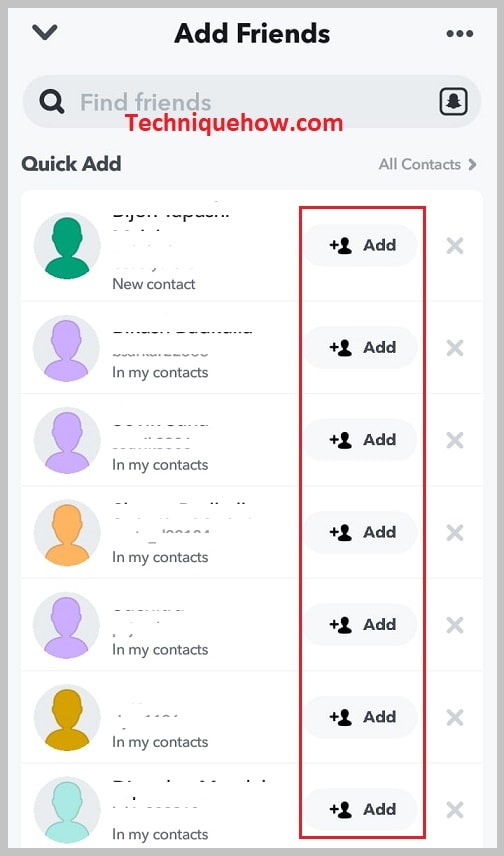
အဆင့် 5- အသုံးပြုသူကို ထည့်လိုပါက +Add<ကို နှိပ်ပါ။ 2> အသုံးပြုသူ၏အမည်ဘေးရှိ ခလုတ်ကိုနှိပ်ပါ။
2. ၎င်းတို့ကို ရှာဖွေပါ
တစ်စုံတစ်ဦးကို သင့်ပရိုဖိုင်မှ ဖယ်ရှားလိုက်ပါက၊ ၎င်းတို့ကို Snapchat တွင် ရှာဖွေနိုင်ဆဲဖြစ်သည်။ သို့သော် ဤနည်းလမ်းကိုလုပ်ဆောင်ရန်၊ အသုံးပြုသူ၏အသုံးပြုသူအမည်အတိအကျကို သင်သိရန် လိုအပ်မည်ဖြစ်ပြီး သို့မဟုတ်ပါက ရှာဖွေမှုရလဒ်များတွင် အသုံးပြုသူကို သင်ရှာတွေ့နိုင်မည်မဟုတ်ပါ။
အသုံးပြုသူကို ပြန်ထည့်ရန်အတွက် အသုံးပြုသူ၏ပရိုဖိုင်စာမျက်နှာသို့ရောက်ရှိပြီးနောက် သူငယ်ချင်းထည့်ရန် ခလုတ်ကို နှိပ်နိုင်သည်။သင့်အကောင့်။
ရှာဖွေရေးဘားတွင် အသုံးပြုသူကို သင်ရှာဖွေသောအခါ၊ ထိုသူ၏အမည်သည် သူငယ်ချင်းများထည့်ရန် ခေါင်းစီးအောက်တွင် ပေါ်လာမည်ဖြစ်ပြီး သူငယ်ချင်းများ & အုပ်စုများ ခေါင်းစီး။
⭐️ အစားထိုးနည်းလမ်း-
အခြားနည်းလမ်းအချို့လည်း ရှိပါသည်-
1. Snapchat အကောင့်ဒေတာကို ဒေါင်းလုဒ်လုပ်နေသည်
အကယ်၍ သင် သင့်ပရိုဖိုင်မှ ဖယ်ရှားလိုက်သော အသုံးပြုသူများအားလုံးကို မြင်လိုသည်၊ သို့မှသာ သင့်ပရိုဖိုင်းလှုပ်ရှားမှုများနှင့်ပတ်သက်သော အချက်အလက်အားလုံးကို စနစ်တကျတင်ပြနိုင်စေရန် သင့်ပရိုဖိုင်ဒေတာကို ဒေါင်းလုဒ်လုပ်ရန် လိုအပ်ပါသည်။
အဆင့်များအတိုင်း လုပ်ဆောင်ခြင်းဖြင့် သင်၏ Snapchat ပရိုဖိုင်၏ဒေတာကို ဒေါင်းလုဒ်လုပ်နိုင်သည်-
🔴 လိုက်နာရန် အဆင့်များ-
အဆင့် 1- Snapchat အပလီကေးရှင်းကိုဖွင့်ပါ။
အဆင့် 2: သင့်ပရိုဖိုင်သို့ဝင်ရောက်ပြီး ပရိုဖိုင်စာမျက်နှာသို့ဝင်ရောက်ပါ။
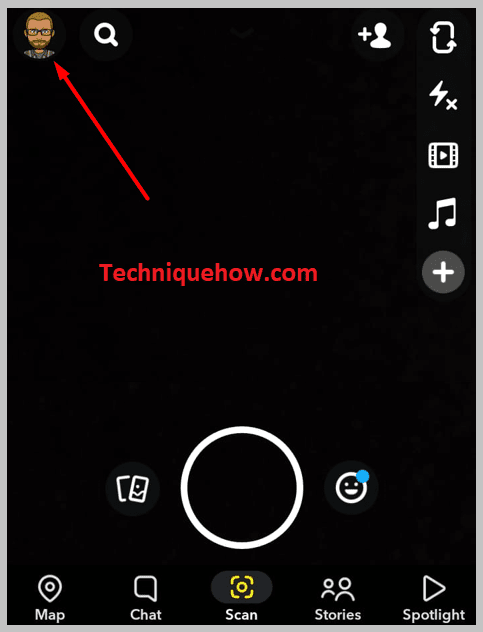
အဆင့် 3: ထို့နောက် Snapchat ၏ ဆက်တင်များ သို့ဝင်ရောက်ရန် ဂီယာအိုင်ကွန်ကို နှိပ်ရပါမည်။
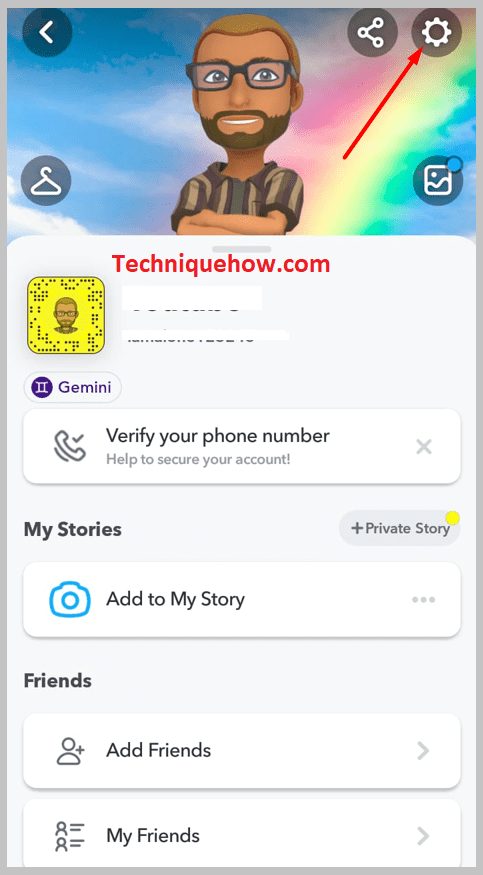
အဆင့် 4- စာမျက်နှာအောက်သို့ ဆင်းသွားပါ။ ရွေးစရာ ကျွန်ုပ်၏ဒေတာကို တွေ့ရလိမ့်မည်။ ၎င်းကိုနှိပ်ပါ။
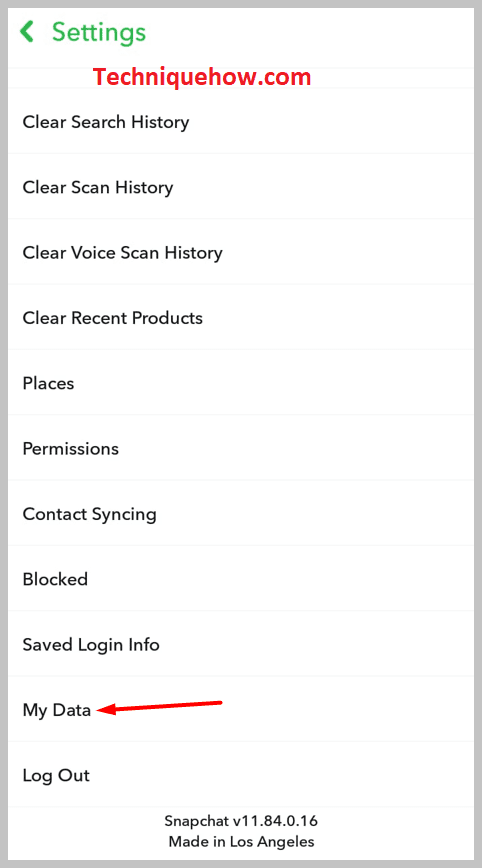
အဆင့် 5- ထို့နောက် ကျွန်ုပ်၏ဒေတာကဏ္ဍသို့ဝင်ရောက်ရန် သင့်အကောင့်ဝင်ရန်အသေးစိတ်အချက်အလက်များကိုပေးပါ။
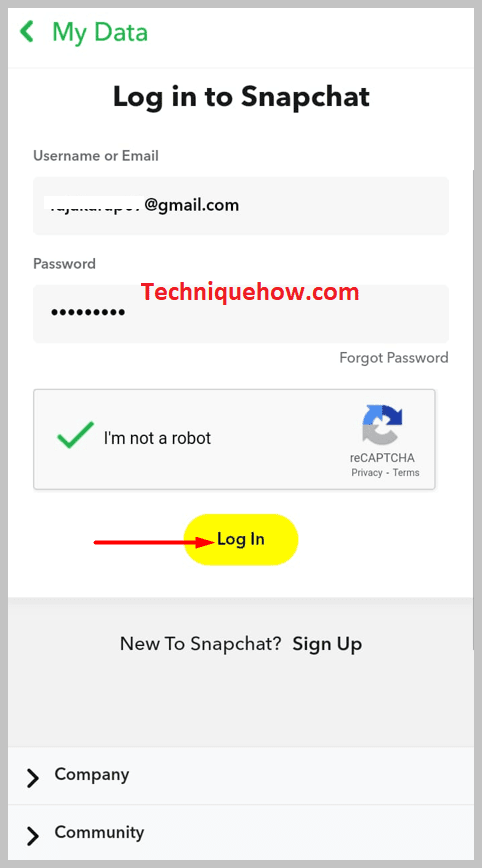
အဆင့် 6- အောက်မှဆင်းပြီး တောင်းဆိုမှုတင်သွင်းရန် လိုအပ်ပါသည်။
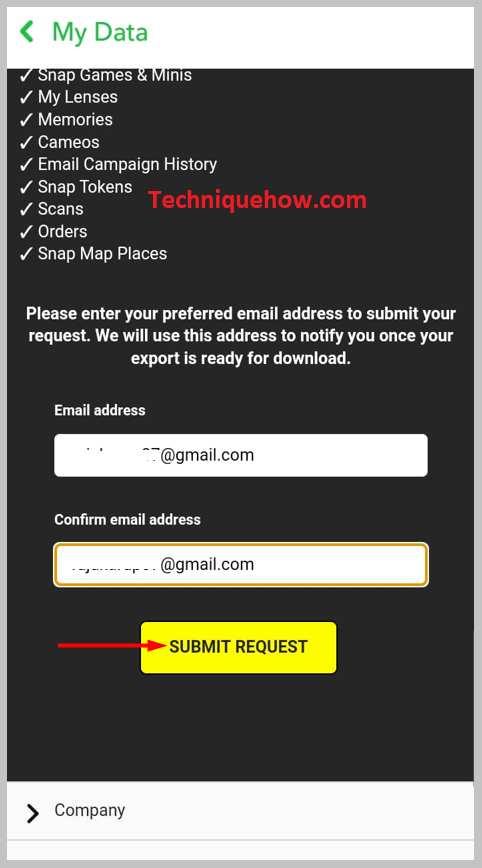
အဆင့် 7- Snapchat သည် သင့်အီးမေးလ်သို့ လင့်ခ်တစ်ခု ပေးပို့ပါမည်။ ၎င်းမှ သင့်ပရိုဖိုင်၏ဒေတာအားလုံးကို ဒေါင်းလုဒ်လုပ်နိုင်မည်ဖြစ်သည်။
Snapchat တွင် တစ်စုံတစ်ဦးမှ သင့်အား ဖယ်ရှားလိုက်ခြင်းရှိမရှိ ရှာဖွေနည်း-
သင်စစ်ဆေးနိုင်သည့် အောက်ပါနည်းလမ်းအချို့ရှိပါသည်။နှင့်အတူ-
1. Snapscore ကို မြင်နိုင်သလား ကြည့်ပါ
တစ်စုံတစ်ယောက်က သင့်အား ဖယ်ရှားခဲ့လျှင် ထိုပုဂ္ဂိုလ်၏ လျှပ်တစ်ပြက်အမှတ်ကို သင့်အား မြင်နိုင်တော့မည်မဟုတ်ပါ။ သူငယ်ချင်းတောင်းဆိုမှုကို လက်ခံပြီး အချင်းချင်း သူငယ်ချင်းဖြစ်ပြီးနောက်တွင် အချင်းချင်း၏ အမှတ်အသားများကို သင်မြင်နိုင်သည်။ အကယ်၍ တစ်ယောက်ယောက်က သူငယ်ချင်းစာရင်းမှ အခြားတစ်ယောက်ကို ဖယ်ရှားလိုက်လျှင် နှစ်ဦးနှစ်ဘက်စလုံးသည် တစ်ဦးနှင့်တစ်ဦး၏ လျှပ်တစ်ပြက်ကို မြင်တွေ့နိုင်တော့မည်မဟုတ်ပေ။
ဤသည်မှာ လူတစ်ဦး၏ လျှပ်တစ်ပြက်အမှတ်ကို မြင်နိုင်သည်ဖြစ်စေ မစစ်ဆေးရန် သင်လိုက်နာရမည့်အဆင့်များဖြစ်သည်။
🔴 လိုက်နာရန် အဆင့်များ-
အဆင့် 1- Snapchat ကိုဖွင့်ပါ။
အဆင့် 2- မှန်ဘီလူးအိုင်ကွန်ကို နှိပ်ပြီး သင့်အားမိတ်မလိုက်ဟု ထင်သည့်အသုံးပြုသူကို ရှာဖွေပါ။
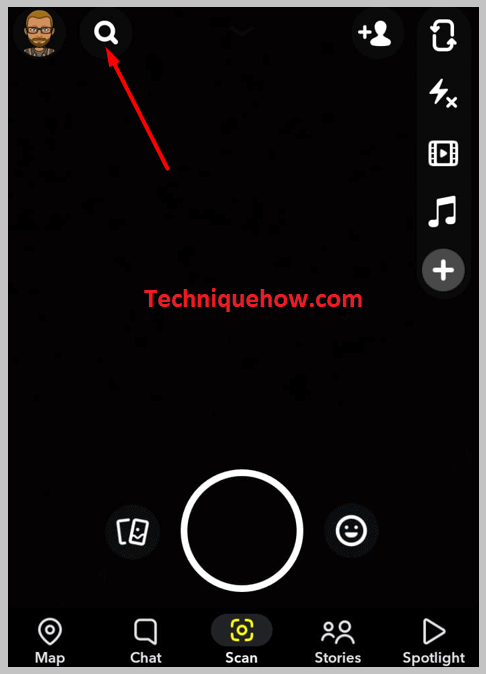
အဆင့် 3- ထို့နောက် ရှာဖွေမှုရလဒ်များမှ ၎င်း၏အမည်ကို နှိပ်ပါ။
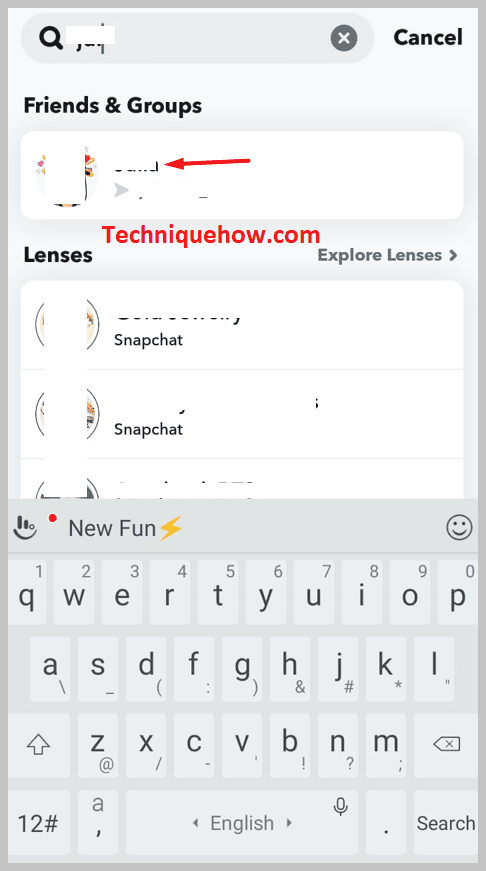
အဆင့် 4- ၎င်းသည် သင့်ထံသို့ ပို့ဆောင်ပေးမည်ဖြစ်သည်။ အသုံးပြုသူနှင့် စကားပြောစကရင်။
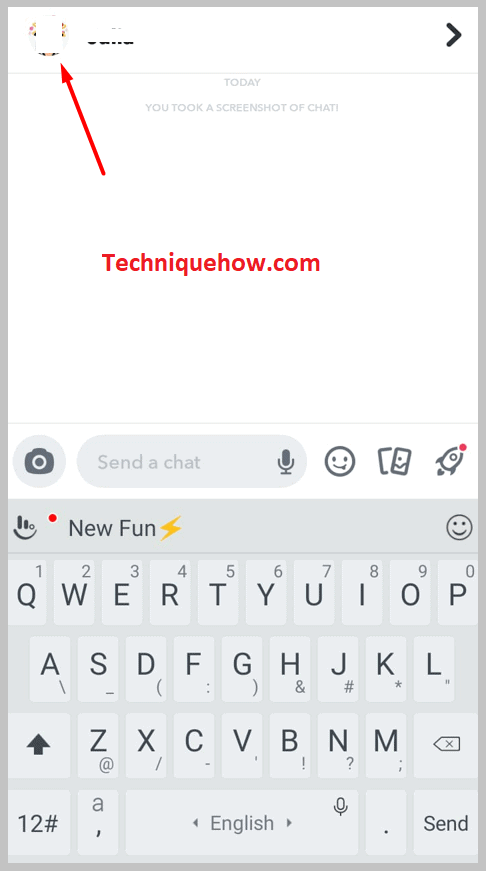
အဆင့် 5- သူ၏ပရိုဖိုင်စာမျက်နှာသို့ဝင်ရောက်ရန် အသုံးပြုသူ၏အမည်ကို နှိပ်ရပါမည်။
ကြည့်ပါ။: Talkatone နံပါတ်ရှာဖွေခြင်း - Talkatone နံပါတ်ကို ခြေရာခံပါ။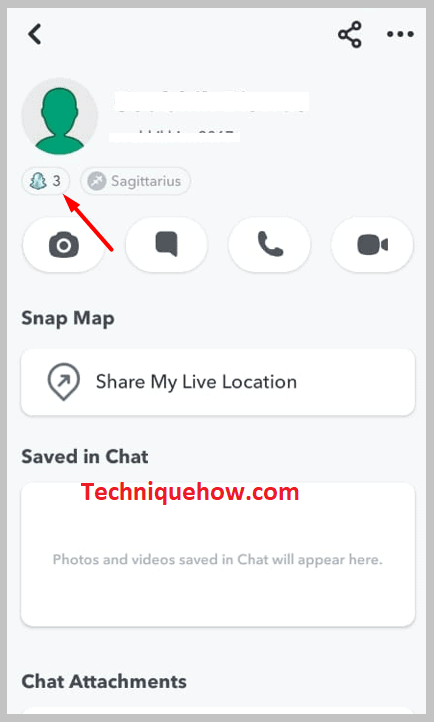
အဆင့် 6- လျှပ်တစ်ပြက်အမှတ်သည် ပရိုဖိုင် Bitmoji ၏အောက်ဘက်တွင် ပေါ်လာလိမ့်မည်။ မပေါ်ပါက၊ ထိုလူက သင့်အား သူငယ်ချင်းစာရင်းမှ ဖယ်ရှားလိုက်ကြောင်း သေချာနိုင်ပါသည်။
ပေါ်လာပါက၊ သင်သည် တစ်ဦးနှင့်တစ်ဦး သူငယ်ချင်းဖြစ်ဆဲဖြစ်သည်။
2. သူငယ်ချင်းစာရင်းမှ စစ်ဆေးပါ
လူက သင့်အား သူငယ်ချင်းအဖြစ်မှ ထုတ်ထားခြင်း ရှိ၊ မရှိ စစ်ဆေးရန် သင့်အကောင့်၏ သူငယ်ချင်းစာရင်းကို စစ်ဆေးနိုင်ပါသည်။ သင်နှစ်ဦးစလုံးသည် တစ်ဦးနှင့်တစ်ဦး သူငယ်ချင်းဖြစ်မှသာ Snapchat ၏ သူငယ်ချင်းစာရင်းတွင် အမည်ပေါ်လာပါသည်။ လက်ခံတယ်ဆိုရင်လူတစ်ဦး၏ သူငယ်ချင်းတောင်းဆိုချက်ပြီးနောက် အဆိုပါလူသည် သင့်သူငယ်ချင်းတောင်းဆိုချက်ကို လက်ခံလိုက်ပြီးနောက် သင့်သူငယ်ချင်းစာရင်းတွင် ထိုသူ၏အမည်ကို သင်တွေ့မြင်နိုင်မည်ဖြစ်သည်။
တစ်စုံတစ်ယောက်က သင့်ကို Snapchat တွင် ဖယ်ရှားခြင်း သို့မဟုတ် သင့်အား မိတ်မဆက်ခြင်းဟု သင်ထင်ပါက၊ သူငယ်ချင်းစာရင်းအပေါ်ရှိ ရှာဖွေရေးဘားတွင် လူကို သင်ရှာဖွေရန် လိုအပ်ပါသည်။ အကယ်၍ သူသည် ရလဒ်များပေါ်တွင် ပေါ်လာပါက ထိုလူက သင့်အား မဖယ်ရှားကြောင်း ဆိုလိုသည်။ ဒါပေမယ့် အဲဒီလူက သူငယ်ချင်းစာရင်းမှာ မပေါ်ဘူးဆိုရင် သူက မင်းကို ဖယ်ရှားလိုက်ပြီလို့ အဓိပ္ပာယ်ရပါတယ်။
🔴 လိုက်နာရန် အဆင့်များ-
အဆင့် 1- Snapchat အပလီကေးရှင်းကိုဖွင့်ပြီး သင့်အကောင့်သို့ အကောင့်ဝင်ပါ။
ကြည့်ပါ။: Messenger Active List – Remover မှ တစ်စုံတစ်ဦးအား ဖယ်ရှားနည်းအဆင့် 2- နောက်တစ်ခု၊ သင်သည် ပရိုဖိုင်စာမျက်နှာသို့ရောက်ရှိရန် Bitmoji အိုင်ကွန်ကို နှိပ်ရပါမည်။
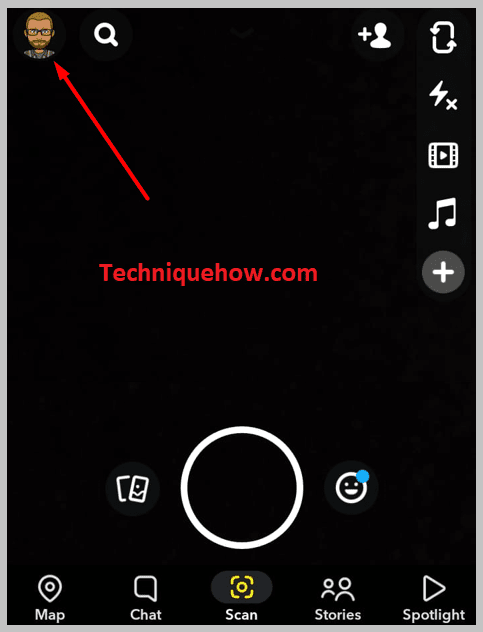
အဆင့် 3- ထို့နောက်၊ သင်သည် စာမျက်နှာကို အောက်သို့ရွှေ့ရန် လိုအပ်ပြီး ကျွန်ုပ်၏သူငယ်ချင်းများ ရွေးချယ်မှုကို နှိပ်ပါ။
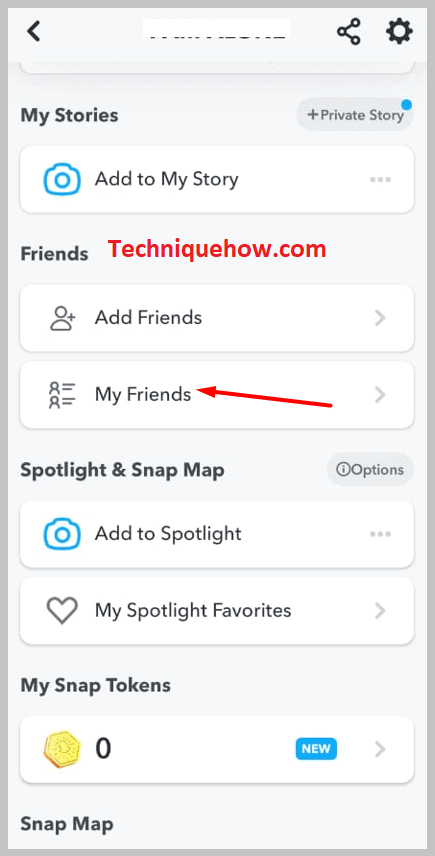
အဆင့် 4- သင့်အကောင့်၏ သူငယ်ချင်းစာရင်းသို့ ခေါ်ဆောင်သွားပါမည်။ သင့်အား မိတ်မဆက်ကြောင်း သင်ထင်သော အသုံးပြုသူကို ရှာဖွေပါ။
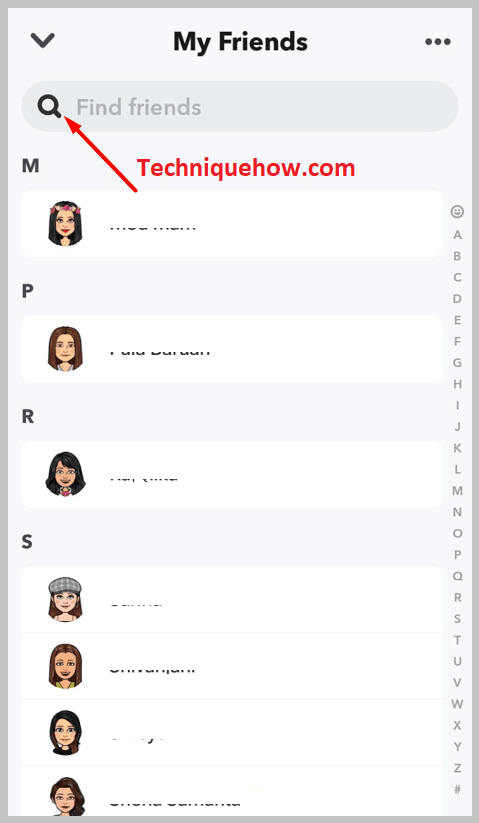
အဆင့် 5- လူသည် ရလဒ်များပေါ်တွင် ပေါ်လာပါက၊ သူသည် သင့်အား unfriend လုပ်မည်မဟုတ်ပါ။ အကယ်၍ လူသည် ရလဒ်များပေါ်တွင် မပေါ်ပါက၊ သူသည် သင့်အား မိတ်မဆက်ပါ။
3. Snaps ပေးပို့ခြင်းဖြင့် စစ်ဆေးပါ
လူတစ်ဦးမှ သင့်အား လျှပ်တစ်ပြက်များ ပေးပို့ခြင်းဖြင့် လူတစ်ဦးမှ သင့်အား ဖယ်ရှားခြင်း ရှိ၊ မရှိ စစ်ဆေးနိုင်သည်။ လူက သင့်အား ဖယ်ရှားလျှင်ပင် သင့်ချတ်ကဏ္ဍတွင် ထိုသူ၏ ချတ်ကို သင်တွေ့နိုင်မည်ဖြစ်သည်။ ထိုသို့ပြုလုပ်ရန် ကန့်သတ်ခြင်းမရှိဘဲ သင်ထံ စာတိုပေးပို့ခြင်းနှင့် လျှပ်တစ်ပြက်များ ပေးပို့နိုင်မည်ဖြစ်သည်။ သို့သော်ငြား၊သင့်စာတိုနှင့် လျှပ်တစ်ပြက်များကို လူတစ်ဦးထံ ပေးပို့ထားကြောင်း သင့်အား ပေါ်လွင်စေပါသည်။ လူက သင့်ကို ပြန်မထည့်မချင်း၊ သူ့ထံ သင်ပေးပို့သော လျှပ်တပြက်စာတိုများနှင့် လျှပ်တပြက်များကို သူငယ်ချင်းများအဖြစ် သတ်မှတ်ထားပါက သူလက်ခံရရှိမည်မဟုတ်ပါ။
လူက သင့်အား သူ၏သူငယ်ချင်းစာရင်းမှ ဖယ်ရှားလိုက်လျှင် သင်သည် သူနှင့် သူငယ်ချင်းမဟုတ်တော့သောကြောင့် သုံးစွဲသူထံ စာသားမက်ဆေ့ချ်များ ပေးပို့ထားကြောင်း သင့်အား ထင်ထင်ရှားရှားတွေ့နိုင်သော်လည်း၊ chat box တွင် မည်သည့်မက်ဆေ့ချ်ကိုမဆို ရယူပြီး snaps များဘေးတွင် Pending ပေါ်လာပါမည်။
ဤသည်မှာ အသုံးပြုသူမှ သင့်အား ဖယ်ရှားခြင်း ရှိ၊ မရှိ သိရှိရန် အဆင့်များဖြစ်သည်။
🔴 လိုက်နာရန် အဆင့်များ-
အဆင့် 1- Snapchat အပလီကေးရှင်းကိုဖွင့်ပြီး သင့်ပရိုဖိုင်သို့ အကောင့်ဝင်ပါ။
အဆင့် 2- နောက်တစ်ခု၊ ကင်မရာစခရင်မှ ညာဘက်သို့ ပွတ်ဆွဲခြင်းဖြင့် ချတ်ကဏ္ဍသို့ ဝင်ပါ။
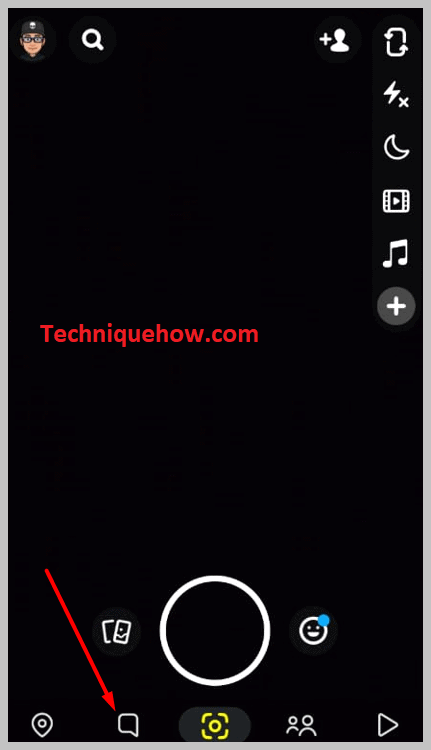
အဆင့် 3- ထို့နောက်၊ သင်သည် ချတ်များစာရင်းကို မြင်နိုင်မည်ဖြစ်သည်။ သင့်အား ဖယ်ရှားလိုက်ပြီဟု သင်ထင်သောသူကို ဖွင့်ပါ။
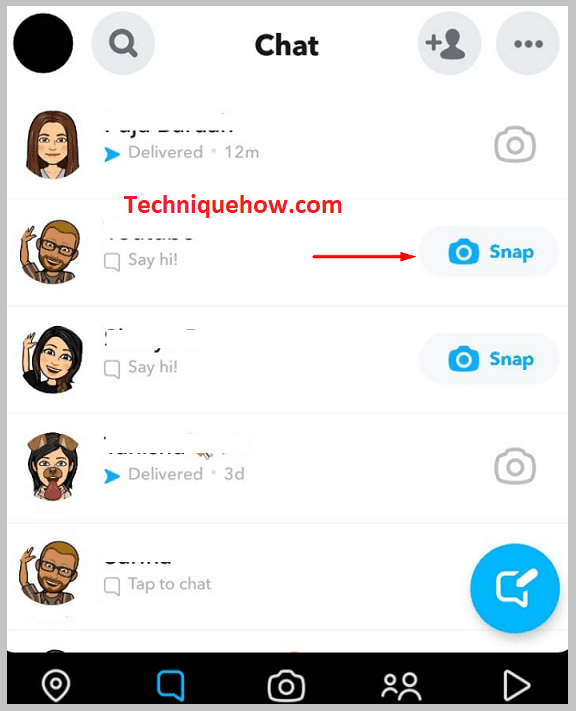
အဆင့် 4- ၎င်းကို နှိပ်ပြီးနောက် အသုံးပြုသူထံ လျှပ်တပြက်တစ်ခု ပေးပို့ပါ။
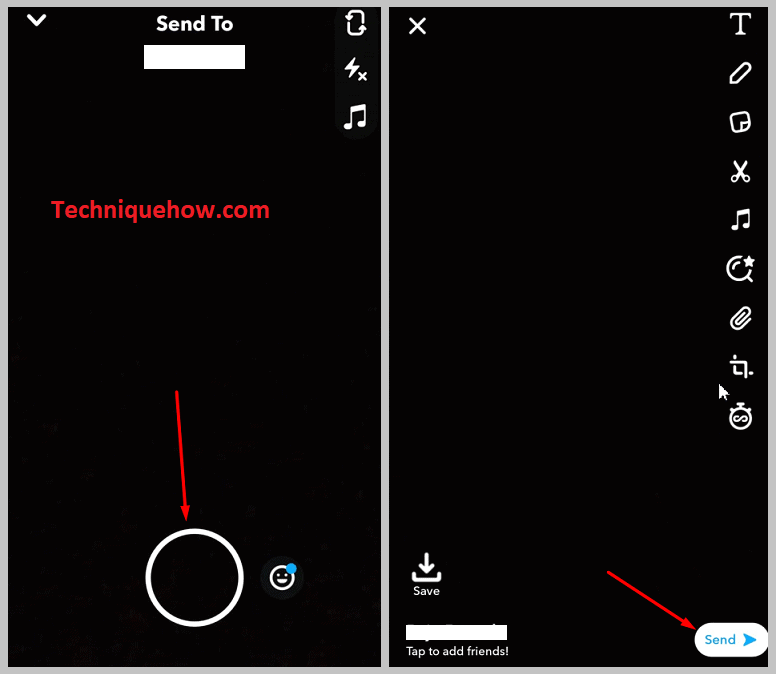
အဆင့် 5- သင်ပေးပို့ထားသော snap နံဘေးတွင် ဆိုင်းငံ့တဂ်တစ်ခုကို ပြသပါက၊ ၎င်းသည် သင့်အား ဖယ်ရှားနိုင်သောကြောင့် အသုံးပြုသူထံ ပေးပို့မည်မဟုတ်ကြောင်း ဆိုလိုသည်။
အဆင့် 6- သို့သော် ၎င်းသည် Delivered ဟုပြပါက၊ ၎င်းတို့သည် သင့်အား သူငယ်ချင်းစာရင်းမှ မဖယ်ရှားရသေးကြောင်း ဆိုလိုပါသည်။
4. သင်၏ Story Viewers များစာရင်းကို စစ်ဆေးပါ
တစ်စုံတစ်ဦးမှ သင့်အား ၎င်းတို့၏သူငယ်ချင်းမှ ဖယ်ရှားခဲ့သည်ဟု သင်သံသယရှိပါကစာရင်း၊ ဇာတ်လမ်းတစ်ပုဒ်တင်ခြင်းဖြင့်လည်း စစ်ဆေးနိုင်သည်။ အကယ်၍ အသုံးပြုသူသည် ပုံမှန်ဇာတ်လမ်းကြည့်ရှုသူဖြစ်သော်ငြား ယခု သင့်ဇာတ်လမ်းကို မကြည့်ရသေးပါက၊ ၎င်းသည် သင့်အား ဖယ်ရှားလိုက်ပြီဖြစ်ကြောင်း သင်သိနိုင်မည်ဖြစ်သည်။
သို့သော် ဇာတ်လမ်းကို သီးသန့်မတင်သင့်ပါ။ အများသူငှာ မြင်နိုင်သော်လည်း သင့်သူငယ်ချင်းများကိုသာ မြင်နိုင်သည်။ အကယ်၍ ထိုလူက သင့်အား ဖယ်ရှားလိုက်လျှင် သင့်နောက်လာမည့် ဇာတ်လမ်းများကို ကြည့်ရှုနိုင်တော့မည် မဟုတ်ပါ။
အချို့သော ပုံသေအသုံးပြုသူများသည် သင်ပုံမှန်တင်ထားသော ဇာတ်လမ်းများအားလုံးကို ကြည့်ရှုသည်။ သင်၏နောက်ဆုံးသတင်းများကို မတွေ့မမြင်ရသည့် ပျောက်ဆုံးနေသူကို ရှာဖွေရန် စာရင်းကို စောင့်ကြည့်ရန် လိုအပ်သည်။ သူတို့က မင်းကို ဖယ်ရှားခဲ့တာ ဖြစ်နိုင်တယ်။
ဤနည်းလမ်းကို အသုံးပြုရန် လိုက်နာရမည့် အဆင့်များ-
🔴 လိုက်နာရန် အဆင့်များ-
အဆင့် 1- ဖွင့်ရန် Snapchat အပလီကေးရှင်း ပြီးနောက် သင့်ပရိုဖိုင်မှ ဇာတ်လမ်းတစ်ပုဒ်ကို တင်ပါ။
အဆင့် 2- သင်ဇာတ်လမ်းတစ်ပုဒ်တင်ပြီးနောက်၊ သင်သံသယရှိသူ ဟုတ်မဟုတ်ကို သိရန် နာရီပေါင်းများစွာ စောင့်ဆိုင်းရမည်ဖြစ်ပါသည်။ မင်းကို ဖယ်လိုက်တာ၊ ဇာတ်လမ်းကို မြင်သည်ဖြစ်စေ၊ မတွေ့သည်ဖြစ်စေ။
အဆင့် 3- ကြည့်ရှုသူများစာရင်းကို ကြည့်ရန် မျက်လုံးအိုင်ကွန်ကို နှိပ်ပါ။
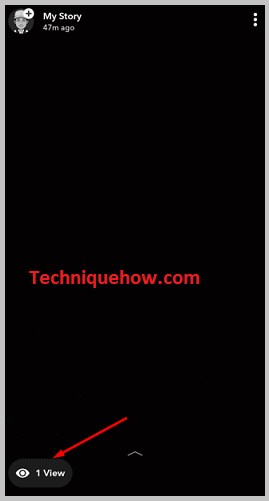
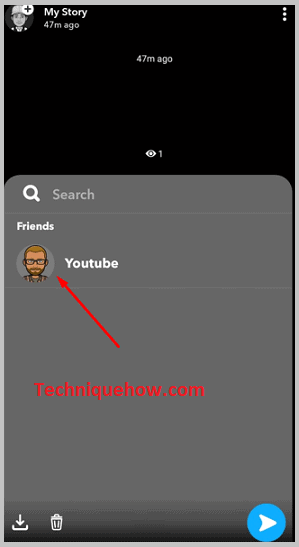
အဆင့် 4- ဇာတ်လမ်းကို သူမြင်လျှင် သင့်အား မဖယ်ရှားပါ။ ဒါပေမယ့် ဇာတ်လမ်းကို မမြင်ရရင် သူက မင်းကို ဖယ်ထားလို့ ဖြစ်နိုင်တယ်။
အဆင့် 5- သင့်ဇာတ်လမ်းအားလုံးကို မကြည့်ဖူးသော ပုံမှန်အသုံးပြုသူအချို့ကို သင်တွေ့ရှိပါက သင့်ဇာတ်လမ်းကို မကြည့်ဘဲ ၎င်းတို့က သင့်အား ဖယ်ရှားရန် အခွင့်အလမ်းရှိပါသည်။
5. ပြန်ခေါ်ပါ & သူငယ်ချင်းစာရင်းကို နှိုင်းယှဥ်ပါ
အကယ်၍ သင့်တွင် အလွန်ကြီးမားသော သူငယ်ချင်းမရှိပါ။စာရင်း၊ ဒါဆို သင်နောက်ဆုံးတွေ့တဲ့ သူငယ်ချင်းစာရင်းမှာ ဘယ်သူပါလဲဆိုတာ ကောင်းကောင်းသိထားရပါမယ်။ စာရင်းကို ပြန်လည်သိမ်းဆည်းပြီး စာရင်းတွင် လူအားလုံးရှိမရှိ နှိုင်းယှဉ်ကြည့်ရန် လိုအပ်ပါသည်။ စာရင်းမှ ပျောက်ဆုံးနေသူသည် သင့်အား ဖယ်ရှားခဲ့သူဖြစ်သည်။
သင့်တွင် သင့်သူငယ်ချင်းစာရင်း၏ ဖန်သားပြင်ဓာတ်ပုံတစ်ပုံရှိပါက၊ ထို့နောက် သင့်လက်ရှိသူငယ်ချင်းစာရင်းကို ဖန်သားပြင်ဓာတ်ပုံဖြင့် နှိုင်းယှဉ်ပြီး ပရိုဖိုင်များ အားလုံးရှိနေခြင်း ရှိ၊ မရှိ စစ်ဆေးပါ။
တစ်စုံတစ်ဦးကို သင်ဖယ်ရှားလိုက်သည့်အခါ ဘာဖြစ်သွားမည်နည်း။ Snapchat-
◘ သင့်ပရိုဖိုင်မှ တစ်စုံတစ်ဦးကို ဖယ်ရှားလိုက်သောအခါ အဆိုပါလူသည် Snapchat တွင် သင်နှင့် သူငယ်ချင်းအဖြစ် မရှိတော့ပါ။
◘ သင်အသုံးပြုသူတစ်ဦးကို ဖယ်ရှားပြီးနောက် ချက်ခြင်းတွင်၊ ထိုသူနှင့် သင့်ချတ်များကို သင့်အကောင့်၏ ချတ်ကဏ္ဍမှ ဖယ်ရှားလိုက်ပါမည်။
◘ အသုံးပြုသူ၏ ကိုယ်ရေးကိုယ်တာဇာတ်လမ်းများကို သင်မြင်နိုင်တော့မည်မဟုတ်ပါ။
◘ လူတစ်ယောက်၏ လျှပ်တစ်ပြက်ရမှတ်ကို သင်တွေ့လိမ့်မည်မဟုတ်သလို အသုံးပြုသူသည် သင်၏စခရင်ကို မြင်နိုင်မည်မဟုတ်ပေ။
◘ သင့်သူငယ်ချင်းစာရင်းအောက်တွင် ၎င်းတို့၏အကောင့်ကို ပြသမည်မဟုတ်ပါ။
◘ သို့သော်လည်း လိုအပ်သည့်အခါ ၎င်းတို့ကို သင်ပြန်ထည့်နိုင်သည်။
အမေးများသောမေးခွန်းများ-
၁။ ၎င်းတို့မသိဘဲ ဖျက်ပြီးနောက် Snapchat တွင် တစ်စုံတစ်ဦးကို မည်သို့ပြန်ထည့်ရမည်နည်း။
သင်၏ Snapchat ပရိုဖိုင်၏ ရှာဖွေရေးဘားတွင် အသုံးပြုသူကို သင်ရှာဖွေနိုင်ပြီး ရှာဖွေမှုရလဒ်များအောက်တွင် အမည်ပေါ်လာသည်နှင့်၊ နောက်တွင် Add အိုင်ကွန်ကို သင်တွေ့မြင်နိုင်မည်ဖြစ်ပါသည်။ လူ၏ပရိုဖိုင်အမည်သို့။ သင့်ပရိုဖိုင်တွင် အသုံးပြုသူကို ထပ်မံထည့်သွင်းရန် Add ခလုတ်ကို နှိပ်ပါ။ သင်ရုံသင်၏သူငယ်ချင်းတောင်းဆိုမှုကိုလက်ခံရန် ၎င်းတို့ကိုစောင့်ပြီးမှ သင်နှစ်ဦးစလုံးသည် Snapchat တွင် သူငယ်ချင်းဖြစ်လိမ့်မည်။
၂။ Snapchat တွင် တစ်စုံတစ်ယောက်က သင့်အား မထည့်ထားခြင်းရှိမရှိကို မည်သို့ပြောရမည်နည်း။
တစ်စုံတစ်ဦးမှ သင့်အား Snapchat တွင် မထည့်ပါက၊ snapscore ကို သင်မြင်နိုင်တော့မည်မဟုတ်ပါ။ Snapchat တွင် နှစ်ဖက်စလုံးသည် တစ်ဦးနှင့်တစ်ဦး သူငယ်ချင်းဖြစ်မှသာ Snapscore များကို မြင်နိုင်သည်။ အကယ်၍ တစ်ယောက်ယောက်က အခြားတစ်ခုကို ဖယ်ရှားလိုက်လျှင် နှစ်ဦးနှစ်ဘက်စလုံးသည် တစ်ဦးနှင့်တစ်ဦး၏ လျှပ်တစ်ပြက် အမှတ်အသားများကို မြင်နိုင်မည်မဟုတ်ပေ။ ထိုလူသည် သင့်သူငယ်ချင်းစာရင်းတွင်လည်း ပေါ်မည်မဟုတ်ပါ။
